Jeśli chcesz przywrócić iPhone'a z poprzedniej kopii zapasowej, ale pojawia się komunikat „Nie można przywrócić z kopii zapasowej”, problem powinien być sfrustrowany. Niezależnie od tego, czy uaktualniasz wersję iOS, czy przywracasz kopię zapasową z poprzedniego iPhone'a, może się okazać, że iCloud nie może przywrócić kopii zapasowej dla iPhone'a. Dlaczego proces przywracania iCloud nie powiódł się i jak naprawić plik iPhone nie może przywrócić kopii zapasowej? Z artykułu można uzyskać doskonałe rozwiązania.
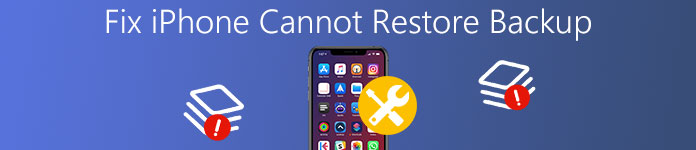
- Część 1: iPhone nie może przywrócić kopii zapasowej po aktualizacji
- Część 2: iPhone nie kończy przywracania z iCloud
- Część 3: Najlepszy sposób na przywrócenie kopii zapasowej telefonu iPhone
- Część 4: Jak naprawić iPhone'a nie można przywrócić kopii zapasowej
Część 1: iPhone nie może przywrócić kopii zapasowej po aktualizacji
Jak wspomniano powyżej, aktualizacja wersji systemu iOS powinna być głównym powodem, dla którego iPhone nie może przywrócić kopii zapasowej. Jeśli zaktualizujesz telefon zgodnie z sugestią systemu, a następnie zgodzisz się na warunki i warunki. Później podłączasz iPhone'a do iTunes. Jednak z pewnych powodów może się okazać, że iPhone nie zostanie rozpoznany i nadal prosi o połączenie z iTunes, co oznacza, że iPhone nie może przywrócić kopii zapasowej z iTunes.
Sytuacja, w której iPhone nie może przywrócić kopii zapasowej, ma miejsce, gdy pliki, które chcesz wykonać, są uszkodzone. Dołączono również błąd oprogramowania. Poza tym iTunes nie może zidentyfikować twoich urządzeń. Powszechnie przyjmuje się, że nawet dobrze opracowana aktualizacja może powodować błędy i może prowadzić do utraty danych. Niemniej jednak najważniejszym czynnikiem powodującym niepowodzenie iPhone'a nie może przywrócić kopii zapasowej jest konflikt między urządzeniem, które chcesz kopii zapasowej i nowego iPhone'a, co oznacza, że jeśli poprzedni iPhone posiada znacznie wyższą wersję iOS niż twój nowy , szanse wzrosną, że spotkasz się z takim dylematem.
Poniżej znajduje się wyjaśnienie konkretnych instrukcji rozwiązywania problemu, których iPhone nie może przywrócić.
Rozwiązanie 1: Spróbuj ponownie, aby zaktualizować program iTunes do najnowszej wersji.
Oto dwie wersje dla użytkowników Win i Mac. Postaraj się wybrać na podstawie swojego komputera, aby iPhone nie mógł przywrócić kopii zapasowej.
Jeśli jesteś użytkownikiem Maca, wykonaj następujące czynności:
Krok 1. Otwórz App Store na Macu.
Krok 2. Kliknij Aktualizacje w górnej części okna, a następnie zainstaluj.
Jeśli korzystasz z Win, zapoznaj się z poniższymi krokami
Krok 1. Otwórz iTunes i znajdź pasek menu u góry okna iTunes.
Krok 2. Wybierz „Pomoc”> „Sprawdź aktualizacje” i postępuj zgodnie z wyświetlanymi instrukcjami, aby zainstalować najnowszą wersję.
Rozwiązanie 2: Uruchom iPhone'a w trybie odzyskiwania
IPhone może sam przejść do trybu odzyskiwania, który jest szczególnym stanem urządzeń iOS, które napotkały problemy związane z oprogramowaniem lub aplikacją, po aktualizacji iOS. Nie martw się, gdy iPhone'a nie można przywrócić, zapoznaj się z przydatnymi krokami poniżej.
Krok 1. Upewnij się, że twój iTunes jest najnowszą wersją.
Krok 2. Podłącz iPhone'a do komputera.
Krok 3. Ponownie zainstaluj iPhone'a.
Krok 4. Kliknij Aktualizuj, aby ponownie uruchomić urządzenie z systemem iOS. Nie powinieneś martwić się o utratę danych. Po prostu czekaj chwilę.
Dla użytkowników iPhone XS / XR / X / 8 / 8 Plus wskazane jest natychmiastowe naciśnięcie przycisku zwiększania głośności, a następnie, podobnie, naciśnięcie przycisku zmniejszania głośności. Później kontynuuj naciskanie przycisku bocznego, gdy pojawi się ekran trybu przywracania.
Użytkownicy iPhone 7 / 7p mogą jednocześnie przytrzymać przycisk zmniejszania głośności oraz boczny. I przestań naciskać, aby zobaczyć wygląd trybu przywracania.
Część 2: iPhone nie kończy przywracania z iCloud
Niektórym użytkownikom wydaje się, że po przywróceniu iPhone'a z iCloud wszystko się skończyło. Jednak wyskakujący komunikat brzmiał: „Ten iPhone jest obecnie przywracany i automatycznie utworzy kopię zapasową po zakończeniu”, co oznacza, że przywracanie nie zostało jeszcze zakończone. Istnieje również sytuacja, w której Twój iPhone nie może przywrócić kopii zapasowej z powodu ograniczonego miejsca na iCloud. Co więcej, jeśli sieć Wi-Fi nie jest zbyt stabilna, Twój iPhone również nie może zakończyć przywracania kopii zapasowej. Poniżej znajdują się przydatne i pomocne podejścia, które pomogą Ci rozwiązać ten dylemat.
Krok 1. Sprawdź połączenie Wi-Fi.
Krok 2. Sprawdź magazyn swojego iCloud.
Krok 3. Przywróć kopię zapasową swojego iPhone'a.
Część 3: Najlepszy sposób na przywrócenie kopii zapasowej telefonu iPhone
Pełna wspaniałych funkcji, Apeaksoft Odzyskiwanie danych iPhone może rozwiązać wiele problemów, które napotykasz, gdy nie możesz przywrócić kopii zapasowej iPhone'a. W procesie przywracania kopii zapasowej możesz być zaniepokojony utratą ważnych danych lub plików w telefonie iPhone. Uważany za jedno z profesjonalnych programów do odzyskiwania danych iPhone'a, Apeaksoft iPhone Data Recovery zapewnia praktyczne rozwiązania odzyskiwania utraconych danych z iCloud i iTunes.
Obsługuje najnowszą wersję iPhone'a, w tym iPhone'a 15/14/13/12/11/XS/XR/X/8/7/6 i tak dalej. Jeśli Twój iPhone nie może przywrócić kopii zapasowej z iCloud lub iTunes, utracone zdjęcia, filmy, wiadomości i kontakty zostaną natychmiast odzyskane w aplikacji, którą posiadasz. Możesz także mieć podgląd plików kopii zapasowych. Cały postęp trwa tylko kilka minut. Poniżej znajdują się szczegółowe samouczki, z których możesz skorzystać w przyszłości.
Krok 1. Pobierz i zainstaluj iPhone Odzyskiwanie danych. Jak tylko instalacja urządzenia się zakończy, masz ją uruchomić.
Krok 2. Kliknij „Odzyskaj z pliku kopii zapasowej iCloud”. Zarejestruj swoje konto iCloud za pomocą Apple ID i hasła.

Krok 3. Wybierz jeden pakiet iCloud i kliknij „Pobierz”, aby go pobrać.

Krok 4. W wyskakującym oknie wybierz dane, które chcesz przywrócić z iCloud.

Krok 5. Po zakończeniu skanowania możesz kliknąć typ danych, aby wyświetlić podgląd szczegółów i zaznaczyć dane, kliknąć „Odzyskaj”, aby wyodrębnić dane z iCloud na komputer.

Część 4: Jak naprawić iPhone'a nie można przywrócić kopii zapasowej
Kiedy utkniesz w trybie przywracania, białe logo Apple, czarny ekran, tryb DFU i tak dalej, a Twój iPhone nie może całkowicie przywrócić kopii zapasowej, powinieneś wziąć Apeaksoft iOS System Recovery pod uwagę z tego powodu, ponieważ może pomóc w zapobieganiu utracie ważnych danych. Apeaksoft iOS System Recovery jest stosunkowo bezpieczny w oparciu o dużą ilość analiz, więc z pewnością gwarantuje, że twoja prywatność nie zostanie naruszona. Jego interfejs jest bardzo przyjazny i nie będziesz miał trudności z korzystaniem z niego.
Krok 1. Podłącz telefon iPhone do komputera po instalacji. Podłącz swój iPhone lub komputer PC kablem USB.

Krok 2. Kliknij „Start”, a następnie postępuj zgodnie z instrukcjami wyświetlanymi na ekranie, aby wejść Tryb DFU or Tryb odzyskiwania.

Krok 3. Wybierz model telefonu iPhone, wersję i więcej informacji, aby pobrać odpowiedni pakiet oprogramowania układowego. Kliknij „Napraw”, aby przejść do procesu naprawy. Pamiętaj, aby nie odłączać telefonu, nie używać go i łączyć z Internetem. Poczekaj minuty, Twój iPhone zostanie naprawiony w normie.

Krok 4. Napraw w normalnym trybie. Twój iPhone jest naprawiony we właściwy sposób po zakończeniu całego procesu.
Wnioski
Będzie to duże ryzyko, jeśli iPhone nie może przywrócić kopii zapasowej ponieważ musisz być bardzo ostrożny i przygotować się do wzięcia odpowiedzialności za utratę danych. Konieczna jest więc dobra znajomość tych użytecznych metod, co jest bardzo pilne i konieczne. Mam szczerą nadzieję, że możesz rozwiązać problem, którego nie możesz przywróć kopię zapasową iPhone'a powodzeniem.








